플래시 카드 만드는 방법 및 사용 방법
문서에서 새로운 노트를 생성합니다.

※ 플래시 카드는 GoodNotes 기본, A7(iPhone) 이 두 사이즈에서만 제공하고 있습니다.
필수카테고리 맨 오른쪽에서 찾을 수 있고, 색상은 굿노트에서 기본으로 제공하는 다른 노트와 마찮가지로 하얀색, 미색, 검정색이 있습니다.

원하는 플래시 노트를 선택해 생성을 누르면 아래와 같이 노트가 생성됩니다.
글씨가 흐려서 잘 안보이는데 자세히 보시면 왼쪽 중간과 하단에 QUESTION, ANSWER이라고 적혀있습니다.
QUESTION에는 질문을 ANSWER에는 답을 적으시면 되세요. :)

글씨 뿐만 아니라 이미지를 넣으셔도 됩니다.

학습 플래시 카드 실행 방법
오른쪽 상단에 위치한 …(더보기)를 선택. 메뉴 하단에 있는 학습 플래시 카드를 선택합니다.

학습 플래시 카드가 실행되면 QUESTION에 작성한 글씨 또는 이미지가 먼저 보여지게 되는데요.

하얀 화면 아무 곳이나 누르면 ANSWER에 있는 답이 보여지게 됩니다.

하단에 '다시'를 누르면 플래시 카드가 재실행되고, 문제의 난이도가 어땟는지 '좋음', '쉬움'으로 선택 할 수도 있습니다.
플래쉬가 끝나면 이를 토대로 통계를 알려줍니다.

'다시'를 눌러 플래시 카드를 재실행하면 '어려움'이라는 선택지가 추가로 생겨 더 세분화된 통계를 알 수 있습니다.
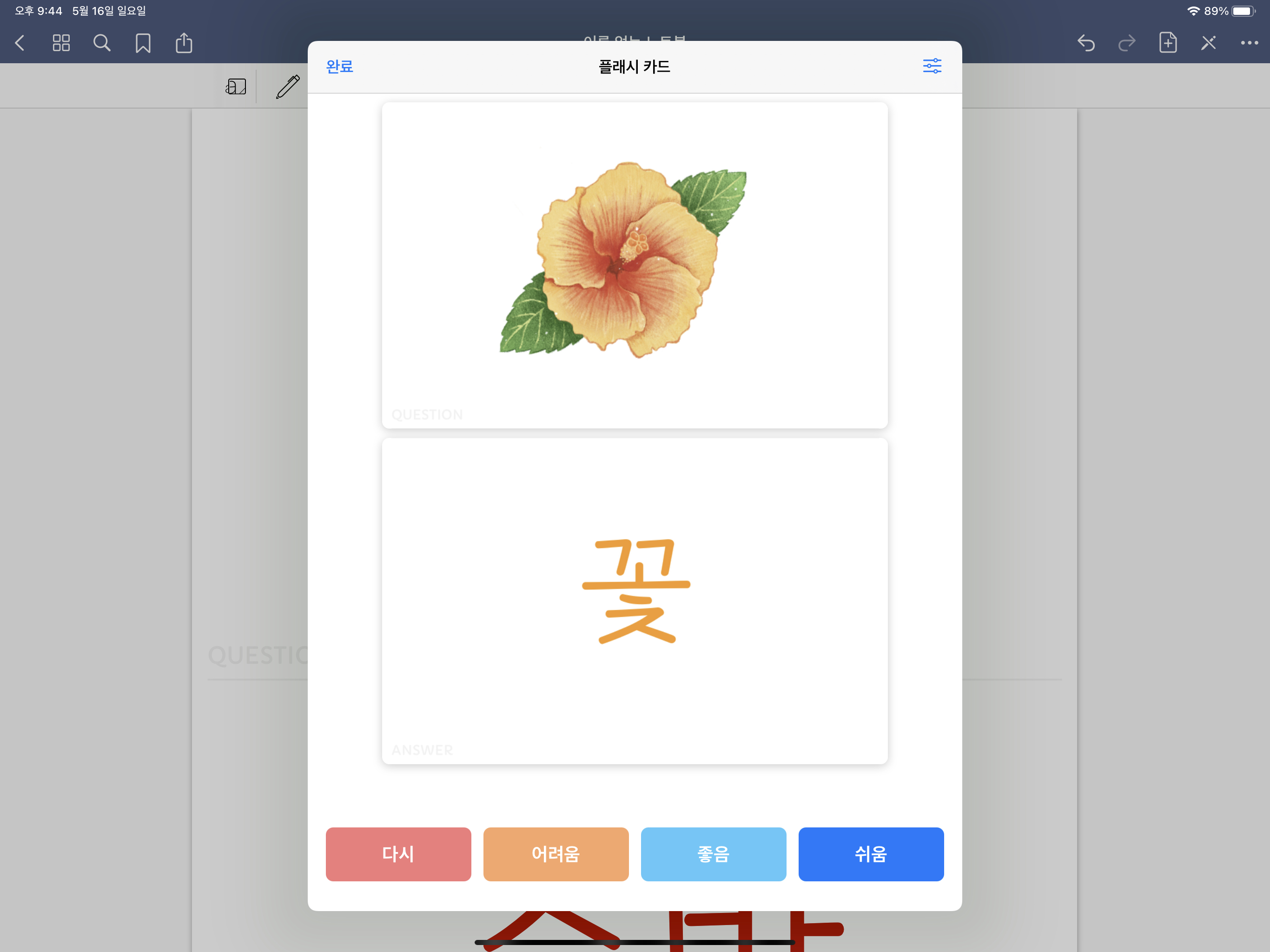
학습진행상황 초기화 방법
오른쪽 상단에 빨간색으로 표시한 부분을 선택합니다.

학습진행상황 초기화를 선택 > 지우기 및 초기화를 누르면 초기화가 됩니다.

문제와 답을 따로 보여주고 플래시가 끝나면 통계를 알려주기 때문에 공부하시는 분들이 사용하시기에 좋을거라 생각됩니다.
방법이 어렵지 않으니 이 기능을 처음 접하신 분들은 한번 사용해보세요.
이상 굿노트 플래시카드 사용방법이였습니다. :)
'App' 카테고리의 다른 글
| 카카오톡 PC 다운로드 폴더 저장위치 변경하기 (0) | 2023.04.03 |
|---|---|
| 아이패드 굿노트 음성메모녹음 하는 방법과 삭제하는 방법 (0) | 2023.02.07 |
| [노션] 목차 만들기 (0) | 2022.05.08 |
| 아이패드 굿노트 페이지 삭제하는 방법 및 페이지 복구하는 방법 ipad goodnote (0) | 2021.05.17 |
| 독서어플 밀리의 서재 연 정기구독 사용 후기, 장단점 및 월정액 가격정보 (0) | 2020.11.04 |
| 일정을 한눈에! 아이폰 캘린더 추천 어플 위젯칼 (0) | 2020.01.31 |




댓글